Rovo の検索ブックマークを追加または編集する
管理者は、ブックマークを使用することで、特定の検索語句に基づいて検索結果内の特定の URL をハイライトできます。
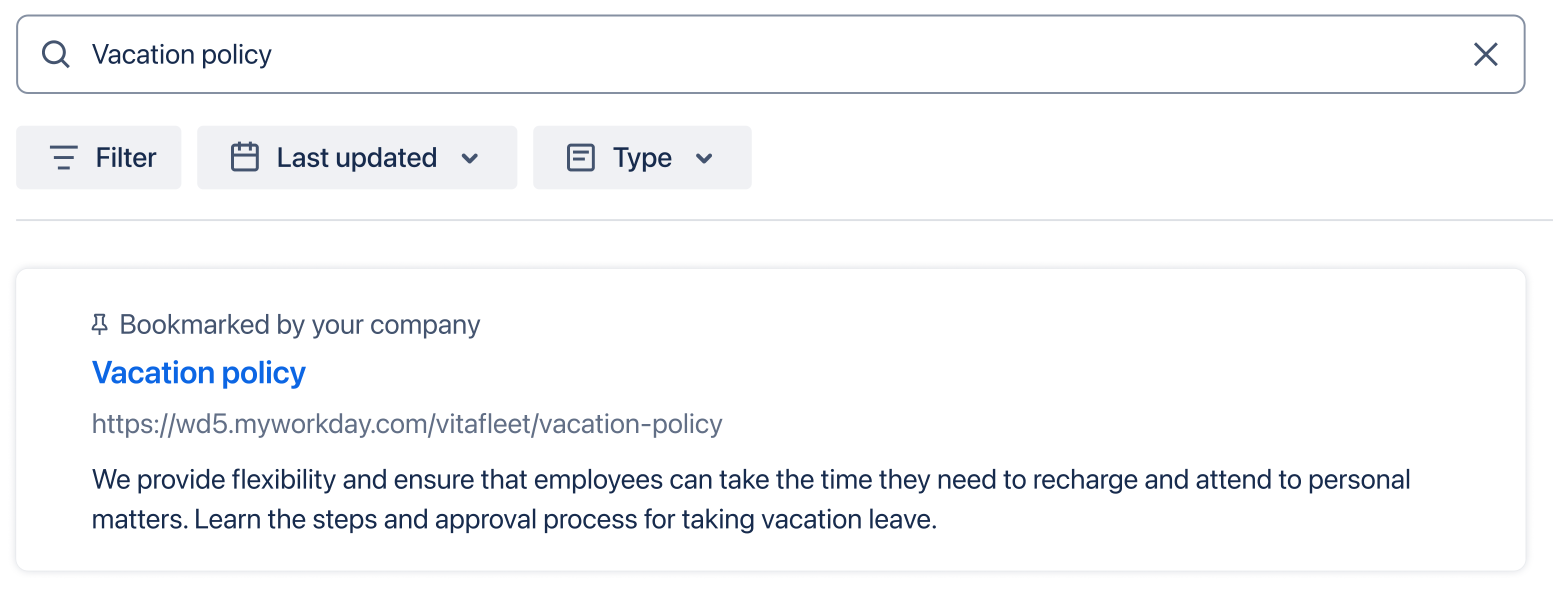
To add and manage bookmarks, you must have a Rovo-activated site and be an admin (organization, site, or app admin).
次の 2 つの方法でブックマークを追加できます。
アトラシアンの管理を使用 (組織管理者向け)
through Rovo Search (for organization, site, and app admins).
アトラシアンの管理で検索ブックマークを追加する
移動 Atlassian Administration. Select your organization if you have more than one.
Select Apps > AI settings > Rovo.
[Search bookmarks (検索ブックマーク)] タブに切り替えます。 ここには、サイトに追加されたブックマークのリストが表示されます。
右側の [新しいブックマークを追加する] を選択します。
Rovo を使用しているサイトが複数ある場合は、[サイト] ドロップダウンを使用して、ブックマークを表示するサイトを選択します。
Rovo 検索でブックマークを追加する
検索ブックマークを使用して結果を表示している際には、[Add another bookmark (別のブックマークを追加する)] を選択します。
ブックマークはすべてのチームメイトに表示される
Rovo では、ユーザーにブックマークを表示する前に、リンク先の権限は確認されません。ブックマークは、特定の語句を検索するすべての人に役立つようにしてください。
ブックマークの詳細を追加する
ブックマークを追加するには、次のフィールドに入力します。
検索結果のタイトル: これは検索結果のタイトルとして表示されます。
URL: この結果からユーザーを誘導する完全な URL を追加します。プロトコル (https://) を含めてください。
説明: 意味を理解しやすいように短い説明を追加します。これは結果のタイトルと URL の下に表示されます。
検索語句: 1 つまたは複数の語句 (最大 5 つ) を追加します。各語句を追加したら、Enter (または return) を押す必要があります。
チームメイトは、検索で語句の 1 つを入力するだけで、ブックマークを表示できます。
1 つの語句に複数の単語 (
vacation policy) を含めることができますが、チームメイトがブックマークを表示するには語句全体 (vacation policy) を入力する必要があります。
ブックマークを追加したら、Rovo 検索に移動してテストできます。
ブックマークを編集する
ブックマークの編集は、組織管理者としてアトラシアンの管理からのみ行うことができます。
ブックマークを編集するには、次の手順に従います。
移動 Atlassian Administration. Select your organization if you have more than one.
Select Apps > AI settings > Rovo.
[Search bookmarks (検索ブックマーク)] タブに切り替えます。
Rovo を使用しているサイトが複数ある場合は、[サイト] ドロップダウンを使用して、該当するサイトを選択します。
編集するブックマークの横にある [編集] を選択します。
ブックマークを削除する
ブックマークの削除は、組織管理者としてアトラシアンの管理からのみ行うことができます。
ブックマークを削除するには、次の手順に従います。
移動 Atlassian Administration. Select your organization if you have more than one.
Select Apps > AI settings > Rovo.
[Search bookmarks (検索ブックマーク)] タブに切り替えます。
Rovo を使用しているサイトが複数ある場合は、[サイト] ドロップダウンを使用して、該当するサイトを選択します。
[その他のアクション] (•••) ボタンを選択し、[削除] を選択します。
ブックマークを一括インポートする
ブックマークを個別にアップロードする必要がないように、ブックマークを一括インポートして時間を節約できます。これは、組織管理者としてアトラシアンの管理からのみ行うことができます。
ブックマークを一括アップロードするには、次の手順に従います。
移動 Atlassian Administration. Select your organization if you have more than one.
Select Apps > AI settings > Rovo.
[ブックマーク] タブに切り替えます。
[ブックマークをインポート] ボタンを選択します。
ポップアップから CSV テンプレートをコンピューターにダウンロードし、Google スプレッドシート、Excel、Numbers (Mac) などのスプレッドシート エディターで開きます。
シートを編集してブックマークを追加します。必ず次のようにしてください。
ヘッダー行 (検索タイトル、URL などを含むファイルの最初の行) は編集しません。
追加する URL は、プロトコルを含む完全な URL にします。たとえば、
https://www.atlassian.com/ja/software/rovoのようにします。各検索語句 (コンマ区切り) はすべてのブックマークで一意になるようにします。1 つの検索語句で表示できるブックマークは 1 つだけであるため、検索語句を再利用することはできません。
各行の "検索語句" フィールドには、コンマ区切りの用語を 5 つまで入力できます。語句 1 つに複数の単語 (
vacation policy) を含められます。ただし、チーム メイトがブックマークを表示するには、語句全体 (vacation policy) を入力する必要があります。さらに語句を追加するには、同じ詳細を含む新しい行を追加します。
ファイルを CSV 形式でコンピューターに保存し (CSV 形式である限り、ファイル名は自由に設定可能)、アップロード フィールドにアップロードします。
ファイルに問題 (重複やその他の問題) がある場合は、アトラシアンから通知されますので、修正してやり直してください。すべての問題が解決され、ファイル全体が正常にインポートされるまで、ブックマークは追加されません。
この内容はお役に立ちましたか?